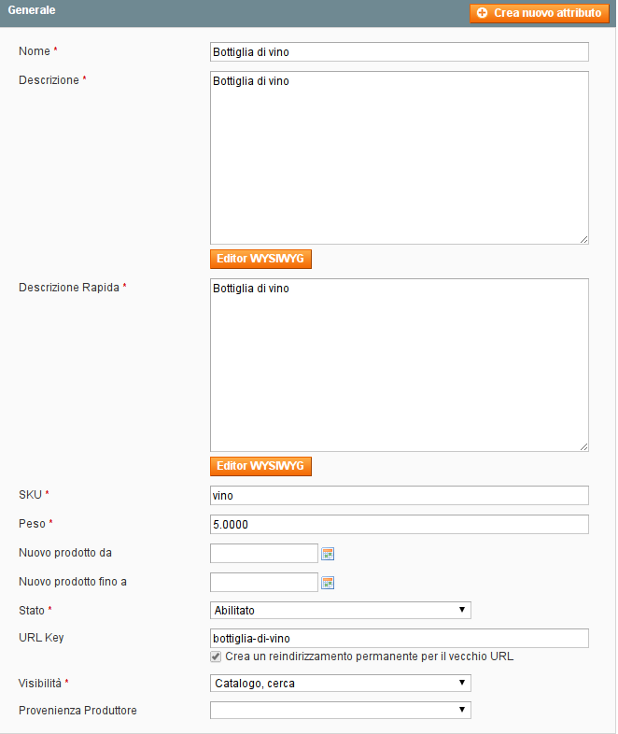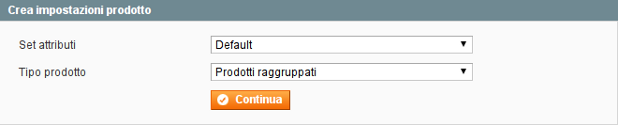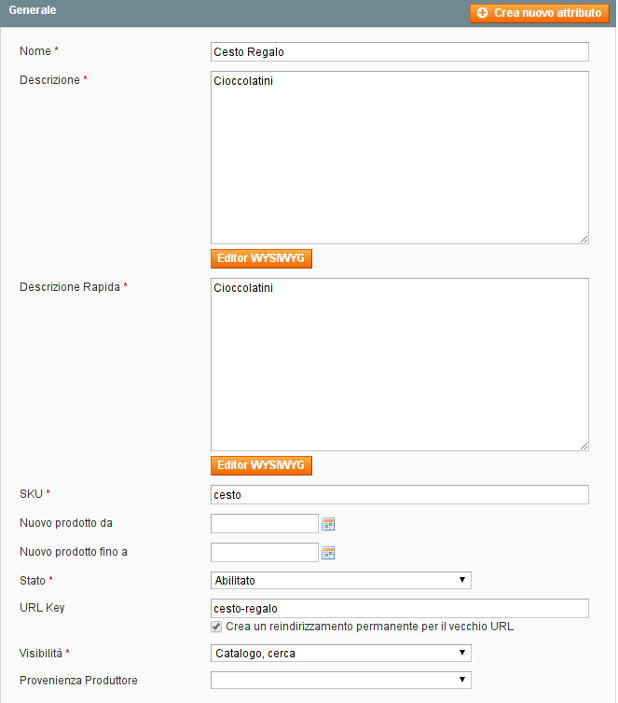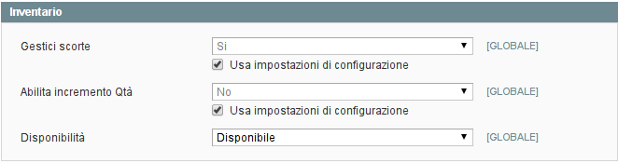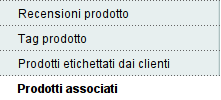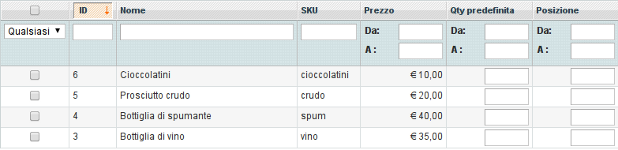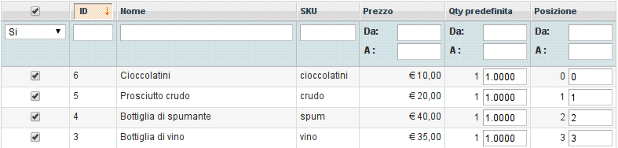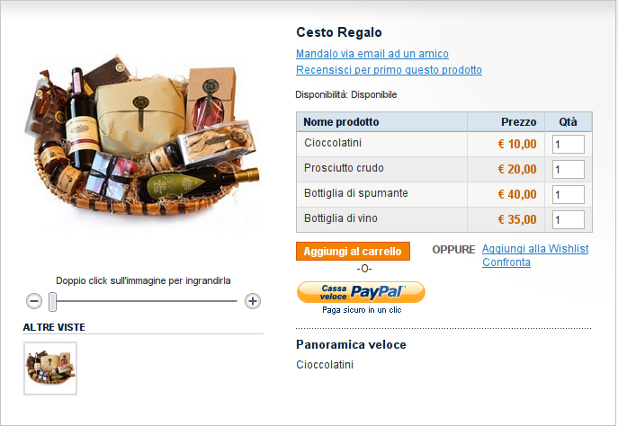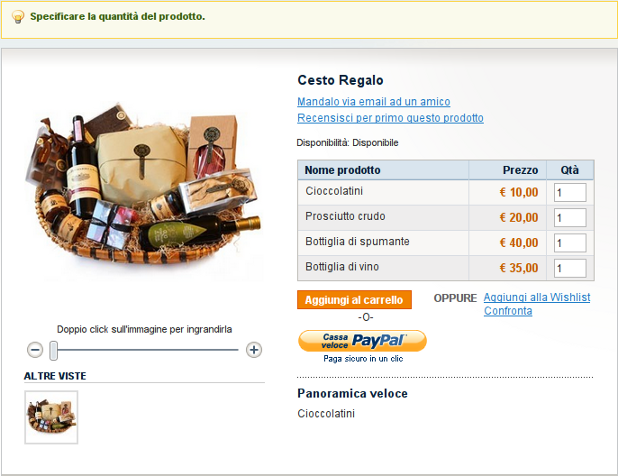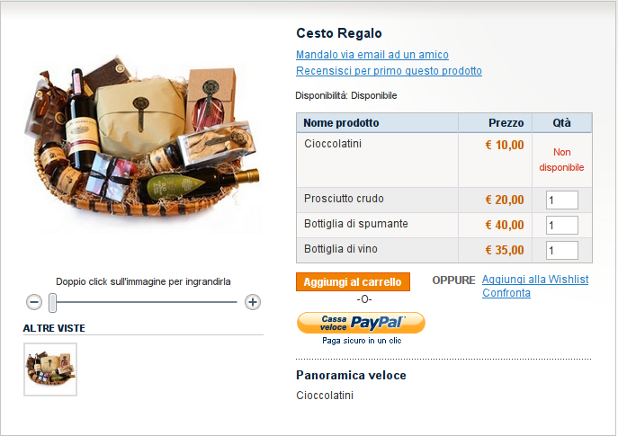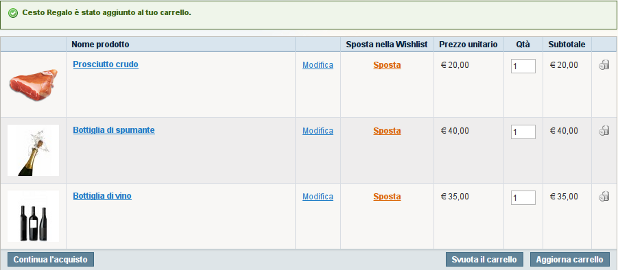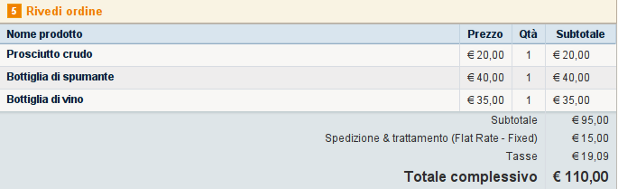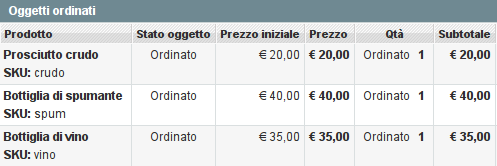Un prodotto di tipo raggruppato in Magento è una collezione di prodotti semplici che possono essere venduti tramite un’unica scheda prodotto. Immaginiamo ad esempio di avere una scatola da riempire con una scelta limitata di oggetti, il risultato che otteniamo è un prodotto (la scatola) che ha delle sue specifiche caratteristiche, ma che è composto da altri prodotti che il cliente ha inserito al suo interno.
Da questa similitudine si può intuire l’utilità di uno strumento come i prodotti raggruppati, come per esempio la composizione di un cesto regalo, il prodotto raggruppato rappresenterà il cesto, mentre i prodotti semplici associati saranno i vari prodotti: vino, salumi, dolci, ecc. Seguiremo quest’ultimo esempio per aiutarci nei passi della configurazione di un prodotto raggruppato, analizziamone i passaggi principali:
- Creare i prodotti semplici singoli.
- Creare il prodotto raggruppato.
- Associare i singoli prodotti semplici al prodotto raggruppato.
Creazione dei prodotti semplici singoli
Il primo passaggio che dobbiamo affrontare è la creazione dei prodotti semplici che vogliamo vendere attraverso il nostro prodotto raggruppato. Seguiamo i passaggi spiegati negli articoli precedenti sulla creazione di prodotti semplici:
- Andiamo su Catalogo->Gestisci prodotti.
- Clicchiamo sul pulsante “Aggiungi prodotto.”
- Selezioniamo come “Tipo prodotto”: “Prodotti semplice”.
- Compiliamo i campi per terminare la configurazione.
Non è richiesta nessuna particolare configurazione per il prodotto semplice, per esempio il campo “Visibilità” può essere impostato come desideriamo, in base alle scelte che effettueremo per quello specifico prodotto. Clicchiamo su “Salva” e abbiamo finito. Ripetiamo questo passaggio per ogni prodotto che vogliamo inserire nel prodotto raggruppato.
Creazione del prodotto raggruppato
Ora passiamo alla creazione del prodotto raggruppato, vediamone i passaggi:
- Andiamo su Catalogo > Gestisci prodotti.
- Clicchiamo sul pulsante “Aggiungi prodotto”.
- Selezioniamo come “Tipo prodotto”: “Prodotti raggruppati”.
- Compiliamo i campi per la configurazione.
Mentre configuriamo il prodotto potremo notare delle differenze in alcuni campi che normalmente troviamo nella configurazione del prodotto semplice:
Peso: un prodotto raggruppato, essendo una collezione definita dal cliente in fase di acquisto, possiede un peso che dipende da quali prodotti e in che quantità sono stati scelti.
Prezzo: come possiamo vedere mancano molti campi rispetto alla sezione standard. Il prezzo totale del prodotto raggruppato sarà definito in fase di acquisto dalle scelte del cliente, quindi in sostanza sarà composto dalla somma dei prezzi dei vari prodotti scelti, considerando tutti i possibili “Prezzi speciali”, “Prezzi del gruppo clienti” o “Prezzi di fascia”.
Inventario: come per i prodotti configurabili anche per i prodotti raggruppati le scorte sono calcolate in base alla disponibilità dei vari prodotti associati. Il prodotto raggruppato in sé non esiste in magazzino, si può al massimo ricondurre ad un contenitore (vi ricordate della scatola di cui si parlavo ad inizio articolo?) in cui verranno inseriti i vari prodotti scelti dal cliente a comporre la sua collezione. L’unica operazione particolare che ci è consentita è di segnalare se il prodotto raggruppato è disponibile o non disponibile.
Clicchiamo quindi su “Salva e continua modifiche” e arriviamo all’ultimo passaggio: l’associazione con i prodotti semplici creati in precedenza.
Associazione dei prodotti
Siamo rimasti nella configurazione del prodotto raggruppato, ora andremo nella sezione “Prodotti associati”, presente nel menu a sinistra, grazie alla quale potremo associare i prodotti semplici che abbiamo creato in precedenza.
Vedremo un elenco di prodotti presenti sul nostro negozio online (se non ne visualizziamo nessuno basterà cliccare sul pulsante “Reset dei filtri”).
Da questa griglia possiamo intervenire sui prodotti da associare:
- Checkbox a sinistra: spuntando questa checkbox e cliccando su “Salva e continua modifiche” assoceremo il prodotto semplice al prodotto raggruppato. Se aprissimo la sezione prodotti associati di un prodotto raggruppato creato in precedenza vedremo in griglia i prodotti associati ad esso, togliendo la spunta e cliccando su “Salva e continua modifiche” il prodotto semplice non sarà più associato al prodotto raggruppato.
- Qty predefinita: in questo campo possiamo inserire la quantità predefinita nel box “Qtà” presente nella scheda prodotto. Il cliente potrà comunque diminuire questa quantità, o metterla a zero nel caso che non voglia il prodotto semplice nel gruppo.
- Posizione: questo campo permette di ordinare dall’alto in basso, con un numero, i prodotti semplici nella scheda prodotto del raggruppabile. Il prodotto con “posizione” 0 sarà il primo della lista.
Clicchiamo quindi su “Salva” effettuando l’associazione, ora possiamo andare a vedere il risultato del nostro lavoro sul negozio online.
Frontend
Nella scheda prodotto del nostro cesto regalo vedremo alla sinistra dell’immagine un box che riassume i prodotti con cui si può comporre il prodotto raggruppato. Il cliente potrà scegliere quali e in quale quantità.
Il prodotto raggruppato avrà comunque bisogno, per essere acquistato, di almeno uno dei prodotti associati a lui, nel caso che il cliente provasse ad acquistare il nostro cesto regalo mettendo la quantità a zero per ogni prodotto associato, Magento non permetterà di aggiungerlo al carrello, fornendo un messaggio d’errore.
Può succedere che uno o più dei prodotti associati siano al momento esauriti, in questo caso Magento indica al cliente quale prodotto inserendo la frase “Non disponibile” al posto del box di selezione della quantità.
Se il cliente decide di acquistare il nostro cesto di Natale inserendo una bottiglia di vino, una bottiglia di spumante e un prosciutto crudo, nel carrello non vedrà visualizzato il prodotto raggruppato “scatola”, ma i singoli prodotti selezionati.
Stesso discorso vale durante la procedura di acquisto, dove nella revisione dell’ordine saranno indicati i prodotti semplici associati che il cliente ha selezionato per la composizione del suo cesto.
Infine se visualizziamo l’ordine appena effettuato dal cliente nella pagina di amministrazione del nostro negozio online, vedremo l’elenco degli oggetti ordinati selezionati dal cliente, quindi in questo caso una bottiglia di vino, una bottiglia di spumante e un prosciutto crudo.
Abbiamo concluso la guida per la creazione e la configurazione di un prodotto raggruppato, per la prossima puntata ci concentreremo sui prodotti bundle.